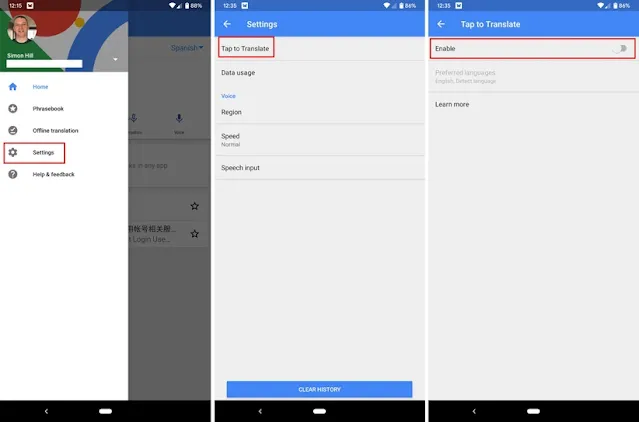تحميل تطبيق ترجمة جوجل Google translate - ترجمة فورية للموبايل مجانا
لقد لاحظنا التوسع المستمر للإنترنت في جميع أنحاء العالم. وبفضل العديد من تطبيقات وخدمات ترجمة اللغات، أصبح التواصل والتفاهم إيصال المعلومات بين الأشخاص من مختلف اللغات أسهل الآن.
ومع ذلك، لا يتم إنشاء جميع تطبيقات الترجمة على قدم المساواة. البعض أفضل بكثير من البعض الآخر. فيما يلي أفضل تطبيق مترجم جوجل والذي يبرز من بين جميع منصات ترجمة اللغات المتوفرة حاليا.
- برنامج ترجمه لغة مجاني لأجهزة Android و iPhone
- يدعم الترجمة النصية بـ 108 لغة والترجمة الصوتية (أو ترجمة المحادثة) بـ 32 لغة
- الترجمة الفورية بالكاميرا: ترجمة النص في الصور فورا بمجرّد توجيه الكاميرا (94 لغة).
- الصور: التقاط صور أو استيرادها للحصول على ترجمة بجودة أعلى (90 لغة).
- متوفر الآن في وضع عدم الاتصال للترجمة بـ 59 لغة.
- ترجمة عبر التطبيقات.
- المحادثات: ترجمة المحادثات ثنائية اللغة على الفور (70 لغة).
- الكتابة بخط اليد: رسم أحرف النص بدلاً من الكتابة (96 لغة)
- دفتر العبارات في ترجمة Google: تمييز الكلمات والعبارات المترجمة بنجمة وحفظها للرجوع إليها مستقبلا (كل اللغات).
- نقل البيانات على جميع الأجهزة: سجّل الدخول لمزامنة 'دفتر العبارات في ترجمة Google' بين التطبيق وسطح المكتب.
- تحويل الصوت إلى نص: ترجمة كلام شخص يتحدث بلغة مختلفة في الوقت الفعلي تقريبا وباستمرار (8 لغات).
تحميل برنامج ترجمة بدون نت للموبايل Google Translate:
يعد تطبيق ترجمة غوغل Google Translate أحد منتجات شركات الإنترنت الرائدة في العالم، لذا فليس من المستغرب أن يحظى بشعبية كبيرة ويعتمد عليه معظم مستخدمي الإنترنت في جميع أنحاء العالم. عندما تتحدث عن أفضل تطبيقات الترجمة عبر الإنترنت، من الصعب عدم الارتباط سريعا بتطبيق ترجمة Google هذا. إنه رقم 1 في فئة مراجعات التطبيق في متجر تطبيقات iOS.
الشيء الذي يجعل مترجم جوجل Google Translate أحد أكثر تطبيقات الترجمة شيوعا في العالم ، حيث يمكن استخدامه لكل من الخطاب الرسمي وغير الرسمي. إنها نتيجة سنوات من التطور وأحدث التطورات التكنولوجية ذات الصلة. تتجلى هذه في مجموعة واسعة من الميزات التي يقدمها التطبيق.
يمكنه ترجمة النص بأكثر من 100 لغة كما أنه قادر على الترجمة دون اتصال بالانترنت بلغات متعددة (59 على وجه الدقة). بالإضافة إلى ذلك، يمكنك ترجمة النصوص والأرقام التي تم التقاطها بواسطة كاميرا الجهاز (ترجمة الكاميرا) أو عن طريق تحليل صورة أو صورة تم إدخالها في التطبيق (لم تلتقطها الكاميرا).
تتيح ميزة ترجمة المحادثة في هذا التطبيق لشخصين (يتحدثان لغات مختلفة) التواصل عن طريق الصوت (مترجم جوجل الصوتي) من خلال هواتفهم الذكية (مع تثبيت الترجمة من Google) حيث يتم ترجمة أصواتهم في الوقت الفعلي أثناء تحدثهم.
كيفية تحميل الترجمة الفورية لكل اللغات بدون انترنت:
إذا كنت تخطط لاستخدام ميزة الترجمة غير المتصلة بالإنترنت والمفيدة للغاية من تطبيق ترجمة Google، فأنت بحاجة إلى تنزيل حزم لغات إضافية. هذه هي الملفات المضافة إلى التطبيق للتعامل مع الترجمات بلغات معينة دون الحاجة إلى الاتصال بخوادم Google.
أيضا، تم تصميم Google Translate على Android لإجراء الترجمات بين التطبيقات. لست مضطرا للذهاب إلى تطبيق Google Translate في كل مرة تحتاج فيها إلى ترجمة شيء ما. ما عليك سوى النقر على الرمز الدائري الدائم للتطبيق على الجانب الأيمن من شاشة جهازك لإجراء ترجمات في أي تطبيق بنصوص، حتى في ملف pdf.
يعد تطبيق Google Translator أحد أكثر التطبيقات المفيدة للهواتف الذكية على الإطلاق. يمكن تصنيف هذا التطبيق على أنه أحد أهم التطبيقات التي يجب على الجميع تنزيلها وتثبيتها فور إطلاق هاتف جديد. حتى الأشخاص الذين يجيدون لغة واحدة قد يصادفون أحيانًا كلمة أو مصطلحًا غير مألوف في النص.
في هذه الحالة، سيكون تطبيق Google Translate أسهل وأسرع طريقة لفهم معنى النص، مع طرق إدخال متنوعة وميزة مثيرة للاهتمام من علامة تبويب للترجمة. لاحظ، مع ذلك، أنه على الرغم من التحسن الهائل في خوارزمية خدمة الترجمة من Google، لا يزال Google Translate لا يحل محل البشر لترجمة النصوص الطويلة. لذا، بينما يعد تطبيق Google Translate رائعًا للاستخدام اليومي، يجب عليك بالتأكيد عدم استخدامه لترجمة نص أدبي أو خطاب رسمي.
كيفية استخدام ميزات الترجمة المختلفة لجوجل (ترجمة جوجل)؟
يحتوي تطبيق Google Translate على الكثير ليقوله في مجال الترجمة ويمكنه فعل الكثير من الأشياء. وتشمل هذه ما يلي:
- ترجمة النص: كتابة النص
- الترجمة بلا اتصال: ترجمة النص بلا إنترنت
- الترجمة الفورية بالكاميرا: القدرة على الترجمة بسرعة باستخدام كاميرا الهاتف
- الصور: التقاط الصور وتحميلها للترجمة
- المحادثات: القدرة على ترجمة المحادثات بطريقتين
- الكتابة اليدوية: التعرف على الكتابة اليدوية للمستخدم للترجمة
- المفردات: تخزين الكلمات والعبارات المترجمة
- الترجمة في تطبيقات مختلفة: القدرة على ترجمة النص المنسوخ في تطبيقات مختلفة (Android فقط)
كيف تترجم النص في ترجمة جوجل
يحتوي هذا التطبيق على واجهة مستخدم بسيطة للغاية ويمكنك اكتشافها بسرعة كبيرة. حدد لغة المصدر في أعلى اليسار واللغة الهدف في أعلى اليمين. أيضًا، سيؤدي النقر فوق السهم ذي الاتجاهين بينهما إلى تغيير موضع هذه اللغات. اللغات المستخدمة مؤخرًا في أعلى القائمة لسهولة الوصول إليها.
بعد تحديد اللغة، انقر فوق في الحقل الأبيض لعرض لوحة المفاتيح الافتراضية ويمكنك كتابة العبارة التي تريدها. أثناء الكتابة، تبدأ عملية الترجمة، وإذا اكتشفت خطأ إملائيًا، فإنها تقترح العبارة الصحيحة. أيضًا في الجزء العلوي من النص المترجم، يمكنك رؤية أيقونة مكبر الصوت بجوار اسم اللغة الهدف، والتي ستقرأ النص المترجم نيابةً عنك. هذه الميزة مفيدة للغاية عندما تريد معرفة كيفية نطق النصوص.
في الجزء السفلي من القسم حيث تكتب النص، هناك 4 رموز. أحدهما هو رمز الكاميرا للترجمة الفورية أو تحميل الصور، والآخر مخصص للتعرف على خط اليد، والضغط على الأيقونة المجاورة له يعمل على تنشيط وضع الاتصال، والخيار الأخير هو عندما لا تريد الكتابة والتحدث فقط.
كيفية مشاركة الترجمات في تطبيق مترجم جوجل
في جزء الترجمة من Google حيث يتم عرض النص المترجم، يمكنك رؤية خيارين في الجزء السفلي. أحدهما لنسخ النص والآخر هو رمز النقاط، انقر فوقه وحدد مشاركة لمشاركة النص المترجم.
كيف تترجم باستخدام الكاميرا في جوجل للترجمة
إذا كنت ترغب في ترجمة نص على لوحة أو قائمة أو أي شيء مكتوب، فعليك النقر فوق رمز الكاميرا. ثم يحاول Google تحديد وترجمة العبارات في النص. لكي يتم عرض الترجمة مباشرة في نفس الصورة، يجب أن تكون متصلاً بالإنترنت والضغط على أيقونة العين في أسفل هذا القسم.
بمجرد أن يصبح النص في الصورة بالكامل، انقر فوق الرمز الأحمر في منتصف القسم السفلي، ثم اسحب أقسام النص الذي تريد ترجمته إلى أقسام الترجمة من Google. حدد بالضبط للترجمة. أيضًا في هذا القسم الموجود أسفل اليسار، يمكنك النقر فوق الرمز، ومن خلال القيام بذلك، من الممكن تحديد الصور المسجلة مسبقًا لترجمة النصوص الموجودة بداخلها.
كيفية استخدام خط اليد تطبيق الترجمة من Google
في تطبيق الترجمة من Google، إذا قمت بالنقر فوق رمز القلم ، فسيتم تنشيط وضع التعرف على خط اليد، اعتمادًا على دقة خط اليد واللغة المطلوبة. ومع ذلك ، إذا كنت تستخدم قلمًا، فمن الأسهل كتابة نص، ويمكنك تجربة هذه الميزة بإصبعك.
كيفية استخدام وضع الاتصال في ترجمة جوجل
على سبيل المثال، إذا كنت قد سافرت إلى الخارج ولا تعرف لغة الطرف الآخر، فستكون ميزة ترجمة Google هذه مفيدة للغاية. لاستخدامه، انقر فوق الرمز الذي على شكل ميكروفونين. بعد تحديد لغة المصدر والوجهة، حتى يكون الطرف الآخر على دراية بالميزة، انقر فوق الرمز المحمول في الجزء العلوي الأيمن، والذي يشرح الميزة بهذه اللغة.
في الجزء السفلي من هذا القسم، بجوار لغة المصدر والوجهة، يمكنك رؤية أيقونة الميكروفون، والتي يمكنك النقر فوقها للتحدث ويتم تقديم محتواها باللغة الهدف. يمكنك أيضًا النقر على "تلقائي" لجعل "ترجمة Google" تستمع وترجم تلقائيًا، ولكن هذه الميزة ليست دقيقة دائمًا، ونوصيك بالنقر فوق الرمز يدويًا عند التحدث باللغة.
الترجمة في تطبيقات أخرى (ترجمة جوجل)
للاستفادة من هذه الميزة، يجب تمكين ترجمة Google (الخاصة بنظام Android). بعد تشغيل هذا التطبيق، اضغط على أيقونة القائمة، التي تكون على شكل ثلاثة خطوط أفقية، وبعد الانتقال إلى الإعدادات ثم النقر للترجمة، قم بتنشيط خيار تمكين. من خلال تفعيل هذه الميزة، بعد تحديد النص في التطبيقات المتوافقة مع هذه الميزة، انسخه، وهذا سيخلق خيارًا للترجمة، والذي عند النقر عليه، ستظهر الترجمة النصية في نفس المكان.